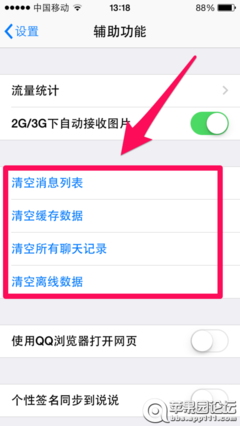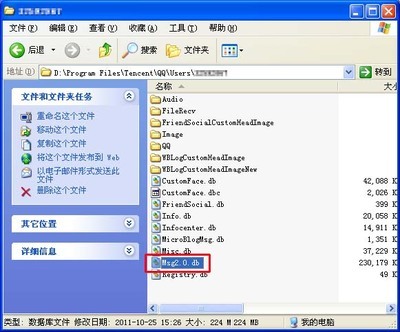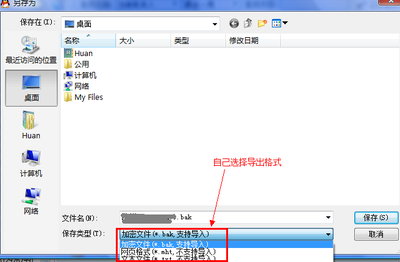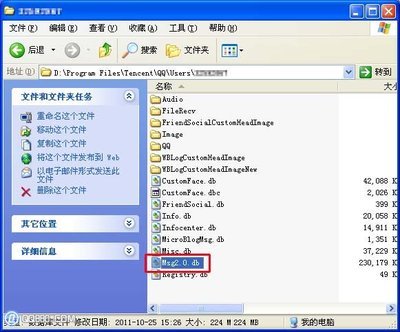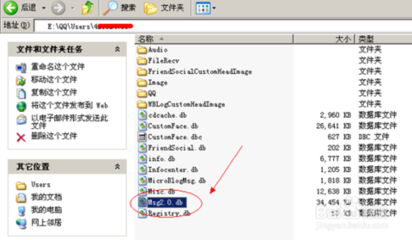当我们换电脑的时候QQ里面需要的聊天记录我们就可以先导出来,然后在另外一台电脑里面导入聊天记录。同时如果想免费的漫游聊天记录也可以用上这个方法。不过就是麻烦了点!下面就来演示一下导出QQ聊天记录的详细步骤把。
导出qq聊天记录的详细步骤 精 1、
登录QQ、随便点击一个好友。进入聊天!点击聊天输入框上面的聊天记录按钮。然后会在右侧弹出和好友的聊天。这里不用管。直接点击右上角的更多。
导出qq聊天记录的详细步骤 精 2、
接下来是要选择要导出的对象。这里一般我们要选择QQ联系人和群!其他的基本都没有什么信息的。这里可以多选。
导出qq聊天记录的详细步骤 精 3、
选好之后点击上面的导入和导出后面的箭头、在弹出来的选项当中点击到处聊天记录。
导出qq聊天记录的详细步骤 精_qq聊天记录
导出qq聊天记录的详细步骤 精 4、
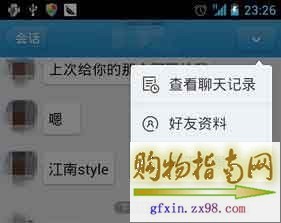
然后选择好保存的路径。下面的选项我们可以选择.bak的。这种格式可以支持导入的。其他两种的不可以导入。选择好之后点击确定即可到处QQ聊天记录。
导出qq聊天记录的详细步骤 精 5、
到处的聊天记录我们也可以导出单独的好友。自己选择即可!如果需要这些聊天记录,我们随时都可以点击导入聊天信息。选择这个文件即可自动导入了。
导出qq聊天记录的详细步骤 精_qq聊天记录
导出qq聊天记录的详细步骤 精——手机QQ聊天记录导出方法导出qq聊天记录的详细步骤 精 1、
手机QQ也能导出聊天记录。不过导出的聊天记录只是txt的,不支持导入。不过有比较重要的我们也可以把他保存在电脑里面。下面就来演示下把。手机QQ不像电脑的可以导出全部好友的。我们只能选择需要导出的好友,然后点击和他聊天,在右上角会有一个按钮。点击就能看到聊天记录选项。
导出qq聊天记录的详细步骤 精 2、
进入和好友的聊天记录之后在右下角会看到一个导出的按钮,点击导出!然后会显示导出的位置。我们要记得这个位置哦。要在电脑上面查找的。
导出qq聊天记录的详细步骤 精_qq聊天记录
导出qq聊天记录的详细步骤 精 3、
接下来进入到手机设置选项(这里拿安卓4.0系统的手机演示)!然后找到开发人员选项。进入之后把USB调试上面的勾去掉!这样的话就可以用电脑查看手机上面的文件了、
导出qq聊天记录的详细步骤 精 4、
然后用电脑USB连接上手机,打开手机的存储地址。有的QQ安装在SD卡里面的。有的是装在手机内存里面的!这里安装在哪里就打开那个盘。然后
导出qq聊天记录的详细步骤 精 5、
进入之后找到Tencent文件夹里面的MobileQQ文件。打开这个文件夹里面就会看到你刚刚导出的聊天记录。
导出qq聊天记录的详细步骤 精_qq聊天记录
导出qq聊天记录的详细步骤 精——注意事项如果是很重要的聊天记录我们可以确保先在另外的地方能导入进去聊天记录在把原有的记录删除!避免发生失误。。
 爱华网
爱华网